Для того чтобы Ваш компьютер работал быстро и диски не заполнялись ненужной информацией необходимо периодическое обслуживание компьютера. Под обслуживанием в данном случае подразумевается следующее:
- Очистка дисков от временных файлов.
- Дефрагментация дисков.
- Проверка дисков на наличие ошибок.
- Очистка реестра Windows от ненужных записей.
- Дефрагментация реестра Windows (Сжатие реестра).
Из перечисленных, в операционной системе Windows присутствуют только средства проверки дисков и их дефрагментации. Нужно отметить, что эти средства не самые эффективные и полные, но они наиболее безопасны. В настоящее время, существует великое множество различных программ для очистки и оптимизации, о которых я расскажу отдельно. В этой статье мы рассмотрим, как очистить компьютер средствами самой операционной системы.
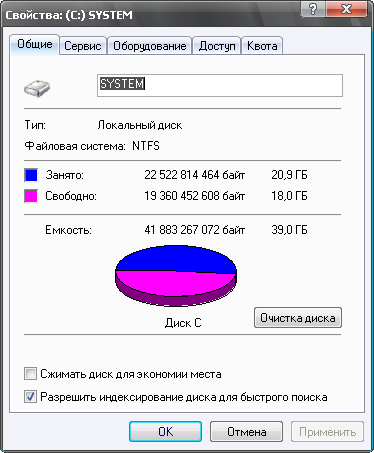
Очистка жестких дисков.
Во время работы операционной системы и программ создается масса различных временных файлов, которые после перезагрузки или закрытия программ уже не нужны ни операционной системе, ни программам, ни пользователю. Для очистки этого мусора открываем «Мой компьютер», щелкаем правой кнопкой мыши на диске, который хотим очистить. Далее в выпадающем списке выбираем «Свойства» и в открывшемся окне видим «Очистка диска», щелкаем левой кнопкой по этой надписи. В открывшемся окне в середине окошечко со списком. В этом окошечке рекомендую поставить птички везде, кроме сжатия старых файлов и нажимаем «ОК», затем подтверждаем действие в появившемся окне, щелкнув «Да».
Теперь про сжатие старых файлов. Если у Вас острая проблема со свободным местом на диске можно поставить птичку сжатие старых файлов, но нужно учитывать, что эта операция, может занять значительное время. Кроме того сжатие файлов может немного замедлить работу компьютера.
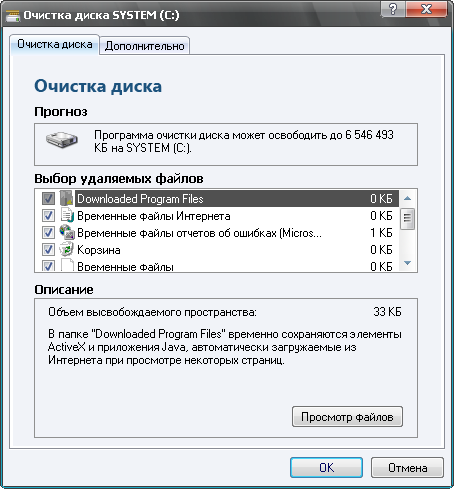
Иногда установка птички на сжатие старых файлов при очистке системного диска приводит к
нарушению работы операционной системы. Поэтому если нужно освободить место на системном диске путем сжатия, лучше выбрать и сжать папки отдельно, не трогая папку Windows. Сделать это можно так: щелкаем правой кнопкой на выбранной для сжатия папке правой кнопкой мыши и в выпадающем списке выбираем «Свойства».
В открывшемся окне щелкаем по надписи другие, во вновь открывшемся окне ставим птичку напротив надписи «Сжимать в целях экономии места» и нажимаем «ОК»,
откроется окно «Подтверждение изменения атрибутов» в нем обычно оставляем установку по умолчанию « К этой папке и ко всем вложенным папкам». Всё, папка будет сжата и цвет шрифта в имени папки поменяется, он станет голубым.
Необходимо также открыть папку Temp в папке Windows (при установке по умолчанию) и вручную удалить все содержащиеся в ней файлы. Иногда удаление некоторых файлов заблокировано. Это значит, что они используются системой или программой и их можно будет удалить позже, а пока нужно оставить.
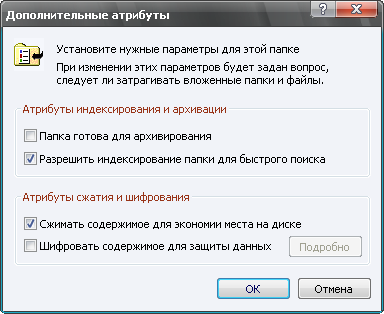

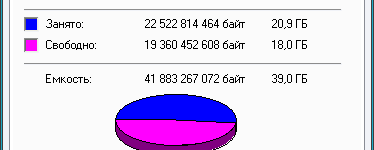
Место много (21Гб) и все равно пишет, что свободного 0Мб. Хотя нужно всего 5Гб. Может он пытается записать на CD-диск? Этот Steam уже достал! Что делать?
ОГРОМНОЕ СПАСИБО ,ОЧЕНЬ ПОМОГАЕТ
Удаляю теперь переодически всё с папки !Temp!. Место освобождается.
С уважением, Андрей!
Какой у Вас классный сайт,и масса полезной для меня информации! Буду знакомым рекомендовать.Огромное спасибо.